iphone4s wifi无法连接
时间:2014-07-26 11:08:24 作者:啤酒 阅读:16777215

加入网络
确认已启用无线局域网,并且已连接到无线局域网络。请按“设置”>“无线局域网”。如果无线局域网为关闭状态,请轻按“打开/关闭”图标将其打开。“选取网络...”下方会显示可用的无线局域网络。找到并轻按要加入的无线局域网络。

验证密码
一些无线局域网络需要密码才能加入。有密码保护的无线局域网络会带有挂锁图标。如果您在加入到有密码保护的无线局域网络时收到错误:
1.请缓慢键入密码,以验证您输入的是正确的密码。
2.如果您无法轻按“加入”,则密码对于该无线局域网络来说过短。
3.如果您不知道密码,请洽询无线局域网络管理员。

检查连接
在状态栏或无线局域网菜单中,检查无线局域网的信号强度。信号格数越多,信号越强。如果仅有一格信号,或者仍然无法找到无线局域网络:
1.请更靠近无线局域网接入点或路由器一点。
2.避开可能影响到无线局域网信号的潜在干扰源,如混凝土墙壁或微波炉。
3.接下来,使用 Safari 打开网页以检查连接。使用一些公共的无线局域网络时,Safari 可能会显示一个网页,让您登录以使用服务。检查此网页,获得有关登录或订阅该位置无线局域网络服务的详细信息。

检查无线局域网络
1.如果无线局域网络信号较强,但仍然无法访问 Internet,请验证正在使用的无线局域网络。
2.确认连接到正确的无线局域网络,而不是附近的其他无线局域网络。
3.检查无线局域网接入点或路由器的电缆连接。
4.如果由于附近有名称相似的其他网络而无法识别您的无线局域网络,请联系 ISP 或制造商来协助您命名无线局域网络。

还原网络设置
要还原网络设置,请轻按“设置”>“通用”,然后向下滚动并轻按“还原”>“还原网络设置”。设备重新启动后,请尝试再次找到并加入无线局域网络。

如果仍有无线局域网问题,请尝试下列选项:
1.查阅以下使用无线局域网时的其他提示。
2.使用 iTunes 将 iPhone 更新到最新的软件。
3.更新无线局域网接入点或路由器的固件;有关更多信息,请联系接入点或路由器的制造商。
4.从 iPhone 论坛(英文版)论坛中的其他 iPhone 用户处获得提示。


注意事项
如果无线局域网络未在 iPhone 上显示为可用选项,则可能是“封闭的”或“专有的”网络。这需要您输入其名称才能加入。
一些无线局域网接入点或路由器可能有默认的密码。请访问制造商的网站,获得更多信息。
相关文章
-
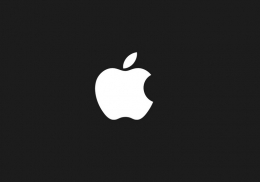
- iPhone 4s不降级提升性能图文教程
-
苹果正式推送 iOS 8.4 系统之后,有不少 iPhone 4S 用户选择将自己的手机升级到最新的系统版本,从此进入了卡顿、耗电以及发热的状态,越来越多的 iPhone 4S 用户怀念 iOS 7.1.2 和 iOS 6.1.3 版本,并通过各种办法降级自己的手机。
16777215
-

- 怎么往iphone里传视频
-
在土豆网上找到想要下载的视频,用itudou下载
16777215
-

- iphone4s怎么设置网易邮箱
-
在桌面上打开“设置”
16777215
-
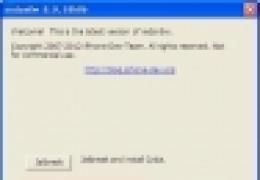
- iphone4s 5.1不完美越狱教程
-
注意:
16777215
-
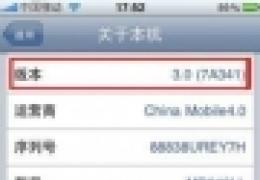
- iphone4s省流量设置
-
关闭iPhone设置里的“通知”功能(iOS5需要按程序关闭),减少自动联网。由于iPhone里的许多软件具有自动推动功能,关闭“通知”,可以避免如QQ、微博等软件收到新消息时自动发送产生的流量。
16777215
-
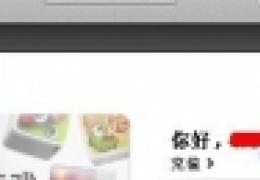
- 怎样解除iphone4s只能授权5台电脑限制
-
1、打开iTunes,找到AppStore右上角的账户名称,并点击右边向下的小箭头,选择“账户”;
16777215
-

- iphone4s wifi无法连接
-
加入网络
16777215
-

- iphone4s锁屏美化图文教程
-
很多网友想把iphone4S锁屏滑动解锁,改成自定义的,小编现在就为大家介绍iPhone4锁屏界面如何进行美化,发个图文教程
16777215
-

- iphone4s充电注意事项
- 16777215
-
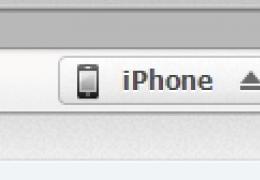
- iphone4S最新设置铃声方法
-
1. 打开“itunes”,选择菜单栏的“文件”-“将文件添加到资料库”
16777215







